Word 文書を PowerPoint に変換する方法
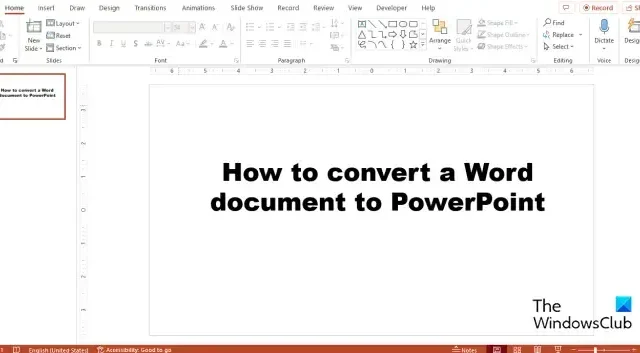
Word 文書を PowerPoint に変換したいですか? Microsoft Office には、ドキュメントを別の Office プログラムにインポートする機能があります。Word ドキュメントを PowerPoint にエクスポートすると、ドキュメントが 1 ページまたは画像を含む場合に便利です。ユーザーは、Word コンテンツをオブジェクトとして PowerPoint にインポートしたり、Word アウトラインを使用したりできます。このチュートリアルでは、Word 文書を PowerPoint に変換する手順を説明します。
Word 文書を PowerPoint に変換する方法
Word 文書を PowerPoint に変換するには、次のいずれかの方法に従います。
- Word 文書を PowerPoint にエクスポートします。
- Word 文書をオブジェクトとして挿入します。
- Word 文書をアウトラインとして使用します。
1] Word文書をPowerPointにエクスポートする
Word 文書を開きます。
[ファイル]タブをクリックします。
バックステージ ビューで、[オプション] ボタンをクリックします。
[ Word のオプション]ダイアログ ボックスが開きます。
左側にある [クイック アクセス ツールバー] をクリックします。
[コマンドの選択元] リストから [すべてのコマンド] を選択します。
下にスクロールして [Microsoft PowerPoint に送信] を選択します。
[追加] ボタンをクリックします。
コマンドが右側の列に表示されたら、[OK] をクリックします。
コマンド ボタンは、クイック アクセス ツールバーに表示されます。
クイック アクセス ツールバーの [Microsoft PowerPoint に送信] ボタンをクリックします。
PowerPoint が開き、Word と同じ内容のスライドが表示されます。
スライドの内容を整理します。
2]Word文書をオブジェクトとして挿入する
[挿入]タブをクリックし、[テキスト] グループの[オブジェクト]ボタンをクリックします。
[オブジェクトの挿入]ダイアログ ボックスが開きます。
[ファイルから作成] を選択します。
[参照] をクリックします。
必要なファイルを選択し、[開く] をクリックします。
Word コンテンツが PowerPoint スライドに表示されます。
3] Word文書をアウトラインとして使用します。
Word 文書を開きます。
スタイルを使用してドキュメントをフォーマットします。
段落のタイトルを強調表示します。
[ホーム]タブをクリックし、スタイル ギャラリーで [見出し 1] をクリックします。
段落を強調表示し、スタイル ギャラリーから見出し 2 を選択します。
次に、ドキュメントを保存します。
ドキュメントを閉じます。
パワーポイントを開きます。
[ホーム]タブで、[新しいスライド] ボタンのドロップダウン矢印をクリックし、[アウトラインからのスライド] を選択します。
[アウトラインの挿入]ダイアログ ボックスが開きます。
以前に保存したドキュメントを検索します。
次に、[挿入] をクリックします。
Word コンテンツが PowerPoint スライドに表示されます。
Word 文書を PowerPoint に変換する方法を理解していただければ幸いです。
Word 文書に PowerPoint を添付できますか?
はい、Word 文書に PowerPoint の添付ファイルを挿入できます。以下の手順に従います。
- Microsoft Word を起動
- [挿入] タブで、[テキスト] グループの [オブジェクト] ボタンをクリックします。
- On Object ダイアログボックスが開きます。
- [ファイルから作成] タブをクリックします。
- [参照] ボタンをクリックします。
- ファイルを見つけて、[開く] をクリックします。
- [ファイルへのリンク] または [アイコンとして表示] を選択し、[OK] をクリックします。
MS Word と MS PowerPoint の違いは何ですか?
Microsoft Word と PowerPoint の違いは、PowerPoint がプレゼンテーションを作成するのに対し、Microsoft Word はテキスト ベースのドキュメントを作成することです。レポートやレターを作成する必要がある場合は Microsoft Word を使用し、プレゼンテーションを作成する場合は PowerPoint を使用します。


コメントを残す